Wyrwanie
Wyrwanie wycina fragment złożenia w widoku rysunku, aby wyeksponować wnętrze. Na ścianach przekroju wszystkich komponentów automatycznie generowane jest kreskowanie.
Wyrwanie jest częścią istniejącego widoku rysunku, a nie odrębnym widokiem. Wyrwanie jest zdefiniowane przez zamknięty profil, zwykle splajn. Materiał jest usunięty do określonej głębokości, aby odsłonić szczegóły wewnętrzne. Głębokość można określić podając liczbę lub wybierając geometrię w widoku rysunku.
Nie można utworzyć wyrwania w widokach szczegółu, przekroju ani pozycji alternatywnej. Jeżeli utworzymy wyrwanie widoku rozstrzelenia, nie istnieje możliwość zwinięcia rozstrzelonego widoku.
|
Niniejszy przykład ukazuje: (1) grubość ścianki oraz wał, a także (2) sposób przyspawania wału do kołpaka: |
Wyrwanie widoku poglądowego (izometryczny, aksonometryczny trójwymiarowy, aksonometryczny dwuwymiarowy). Głębokość jest normalna do arkusza: |
|
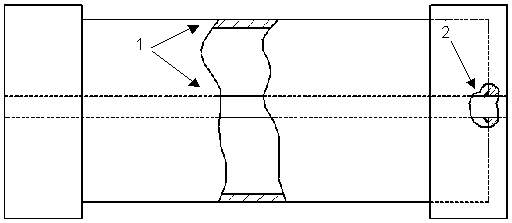
|
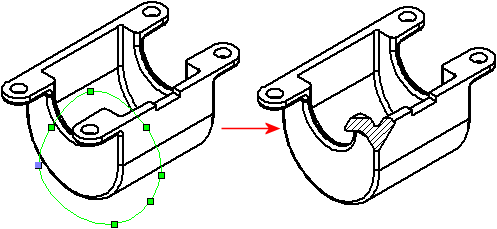
|
Aby utworzyć wyrwanie, należy:
-
Kliknąć Wyrwanie  na pasku narzędzi Rysunek lub kliknąć Wstaw, Widok rysunku, Wyrwanie.
na pasku narzędzi Rysunek lub kliknąć Wstaw, Widok rysunku, Wyrwanie.
Wskaźnik zmieni się na następujący:  .
.
 Jeżeli chcemy użyć profilu innego od splajnu, to należy utworzyć i wybrać zamknięty profil zanim klikniemy narzędzie Wyrwanie.
Jeżeli chcemy użyć profilu innego od splajnu, to należy utworzyć i wybrać zamknięty profil zanim klikniemy narzędzie Wyrwanie.
Naszkicować profil.
Ustawić opcje w oknie dialogowym Widok przekroju. Jeżeli nie chcemy wykluczać komponentów ani łączników z widoku wyrwania, należy kliknąć OK.
Ustawić opcje w menedżerze właściwości PropertyManager Wyrwanie.
 Można użyć trybu widoku rysunku w trzech wymiarach (3D), aby wybrać zasłoniętą krawędź dla głębokości wyrwania.
Można użyć trybu widoku rysunku w trzech wymiarach (3D), aby wybrać zasłoniętą krawędź dla głębokości wyrwania.
Kliknąć OK  .
.
Aby usunąć lub poddać edycji wyrwanie, należy:
Kliknąć prawym przyciskiem myszy w drzewie operacji FeatureManager i wybrać jedną z poniższych.
Usuń.
Edytuj definicję. Ustawić opcje w menedżerze właściwości PropertyManager Wyrwanie a następnie kliknąć OK  .
.
Edytuj szkic. Wybrać element szkicu i edytować go a następnie zamknąć szkic.